Guide d'installation du scanneur 3D Peel et de Peel.OS
Alors, vous venez de recevoir votre nouveau Scanner 3D Peel 3, mais vous ne savez pas quoi faire ensuite. Vous avez numérisé, mais vous ne parvenez pas à accéder aux outils de rétro-ingénierie Peel.CAD ? Ne vous en faites pas, ce guide vous permettra d'être opérationnel en un rien de temps.
Étape 1 : Inscrivez-vous au portail Creaform
Tout d'abord, allez à le portail client Creaform. Si vous avez déjà un nom d'utilisateur (habituellement votre courriel) et un mot de passe, passez à l'étape 2. Si ce n'est pas le cas, cliquez sur le Nouvel utilisateur? lien et remplissez la page suivante.
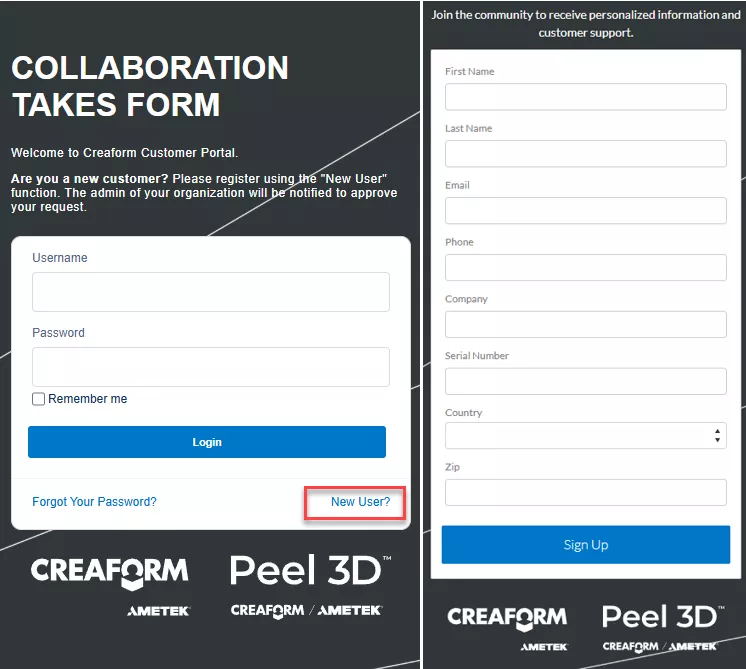
Si vous n’êtes pas certain de la compatibilité de votre numériseur Numéro de série, vous pouvez le trouver sous le scanneur, près des ports d'alimentation et de données. Une fois que vous avez cliqué sur le S'inscrire bouton, vous devriez recevoir un courriel de confirmation d'inscription de Creaform avec votre mot de passe temporaire.
Étape 2 : Téléchargez et installez Peel.OS
Maintenant que vous êtes connecté au portail client Creaform, cliquez sur le Mes produits lien en haut de la page.
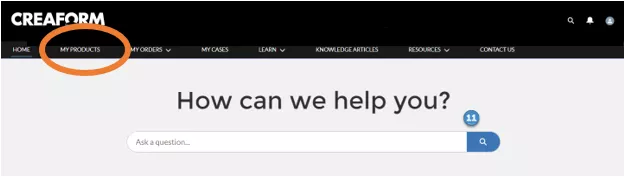
Cliquez sur le bouton de téléchargement à côté de Peel.OS.
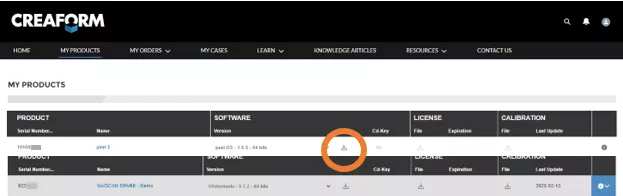
Une fois le programme d'installation téléchargé, lancez-le et suivez les instructions à l'écran pour installer Peel.OS. Si vous avez acheté la mise à niveau d'ingénierie inverse de Peel.CAD, il reste une dernière étape pour activer votre licence, mais sinon, vous avez terminé !
Étape 3 : Activation de votre licence infonuagique Peel.CAD
Lorsque vous lancez Peel.OS pour la première fois, vous verrez une petite icône de globe avec un point d'interrogation dans le coin supérieur droit.
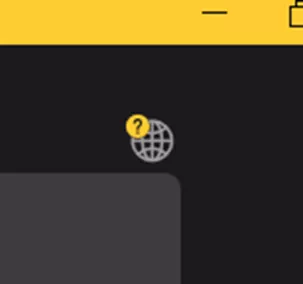
Cliquez sur ce bouton et vous ouvrirez le Services en ligne boîte de dialogue. Cliquez sur le bouton Connecter bouton.
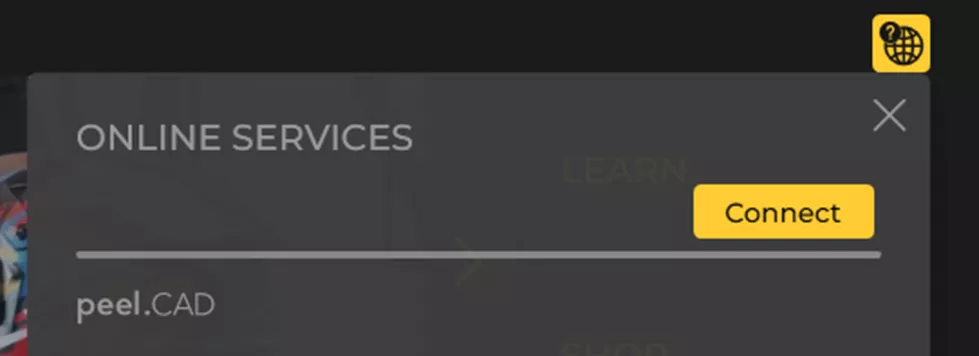
Ça va lancer le Services en ligne section de la Options boîte de dialogue. Cochez la case Connecter et entrez l'adresse courriel et le mot de passe que vous avez utilisés pour vous connecter au portail client Creaform, puis cliquez sur le bouton D'ACCORD bouton.
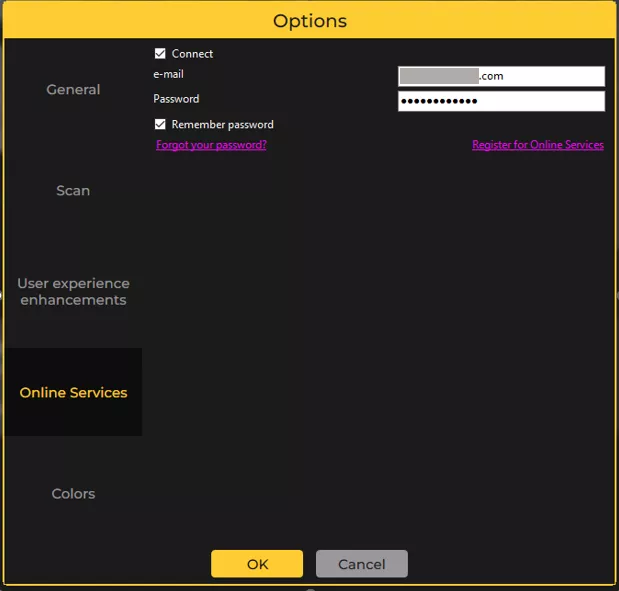
La boîte de dialogue Services en ligne devrait maintenant ressembler à ceci :
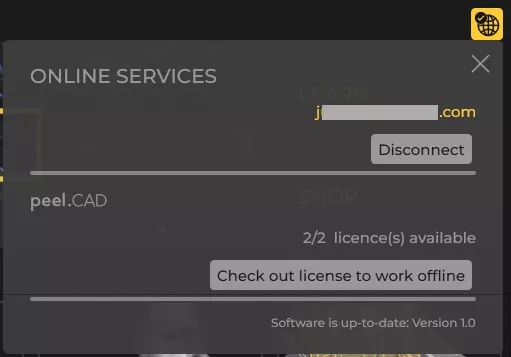
Maintenant, tant que votre ordinateur est connecté à Internet, vous pourrez utiliser les outils de rétro-ingénierie Peel.CAD. Si vous avez besoin de les utiliser lorsque vous n'avez pas de connexion Internet active, il vous suffit de lancer le logiciel à l'avance lorsque vous avez Internet et de cliquer sur EXPERIENCE la licence pour travailler hors ligne et vous aurez un permis local valide 30 jours.
Résumé
N'oubliez pas que, comme aucune licence n'est nécessaire pour la numérisation, la licence Peel.CAD est basée sur le nuage et flottante, vous pouvez installer Peel.OS sur autant d'ordinateurs que vous le souhaitez ! La seule limite est que le nombre de personnes pouvant utiliser les outils Peel.CAD en même temps est limité au nombre de licences que vous avez achetées. C'est aussi le seul désavantage de l'obtention d'une licence hors ligne : elle empêche d'autres personnes de pouvoir utiliser cette licence sur d'autres ordinateurs.
Articles connexes
Comment numériser en 3D dans SOLIDWORKS
Comment ajouter des utilisateurs et attribuer une formation dans le portail client GoEngineer
Scanner 3D Peel 3 : fonctionnalités et applications
Choisir un logiciel de rétro-ingénierie : considérations Creaform et Geomagic
Choisir un scanneur 3D : lumière ou laser, applications et considérations

À propos de Judah Sher
Judah Sher est ingénieur en fabrication additive et applications chez GoEngineer.
Recevez notre vaste gamme de ressources techniques directement dans votre boîte de réception.
Désabonnez-vous à tout moment.